我们知道,docker容器通过端口暴露与宿主机映射可以将服务对外暴露使用,但正常情况下一台宿主机不可能只通过docker对外暴露一个服务,然而服务端口有相同的,比如80或者443,这种情况我们可以通过Nginx的反向代理与端口转发来实现需求。
0x01 Nginx安装
# 新建Nginx仓库地址sudo vim /etc/yum.repos.d/nginx.repo# 填入如下内容,保存退出name=nginx stable repo baseurl=http://nginx.org/packages/centos/$releasever/$basearch/ gpgcheck=1 enabled=1 gpgkey=https://nginx.org/keys/nginx_signing.key module_hotfixes=true name=nginx mainline repo baseurl=http://nginx.org/packages/mainline/centos/$releasever/$basearch/ gpgcheck=1 enabled=1 gpgkey=https://nginx.org/keys/nginx_signing.key # 使用yum方式安装nginx sudo yum -y install nginx # 启动nginx服务以及添加开机启动 sudo systemctl start nginx && systemctl enable nginx
0x02 查看docker端口暴露
# 此处我们以rsshub容器为例docker psCONTAINER ID IMAGE PORTS NAMES4efac40036f2 diygod/rsshub 0.0.0.0:1200->1200/tcp rsshub
经过查询,我们知道,rsshub容器当前1200端口与宿主机1200端口映射,外部通过访问宿主机的1200端口可以访问到容器内,我们现在的需求是通过访问宿主机的443端口从而访问到容器内的1200端口。
0x03 通过acme签发ssl证书
因要通过443端口访问,所以我们还需要申请签发ssl证书,此处我们以acme申请签发并自动续期免费证书。
acme 安装
curl https://get.acme.sh | sh
acme.sh 会安装到 ~/.acme.sh/目录下,并创建新的自动计划(cronjob)在凌晨0点检查所有证书
生成证书的方式,网站文件方式,适合于已经部署好apache或是nginx服务器的情况acme.sh –issue -d <域名> –webroot <网站根目录> acme.sh –issue -d demo.example.com –webroot /home/wwwroot/demo.example.com/
临时监听80端口方式,适合于没有部署好服务的服务器 yum install socat acme.sh –issue -d demo.example.com –standalone
手动配置DNS,需要有手动配置DNS的权限,适合没有服务器或是不想更改服务器的情况 # 首先获得认证需要的解析记录 acme.sh –issue –dns -d demo.example.com # 然后在DNS服务商中添加记录,最后重新生成证书 acme.sh –renew -d demo.example.com # 使用这种方式 acme.sh 将无法自动更新证书,每次都需要手动再次重新解析验证域名所有权。
dns 方式的真正强大之处在于可以使用域名解析商提供的 api 自动添加 txt 记录完成验证,首先需要在云上申请有DNS配置权限的账号密码以阿里云为例,在阿里云官网登录添加拥有DNS配置权限的子账户 https://ram.console.aliyun.com/overview
# 配置阿里云API密钥,在/root/.acme.sh/account.conf 中添加aliyun API密钥 export Ali_Key=”AccessKeyId” export Ali_Secret=”AccessKeySecret” # 颁发证书,支持单域名、多域名、泛域名进行颁发,证书生成目录位于~/.acme.sh/ 对应域名文件夹下 # 进行域名的 DNS 验证,使用api自动添加解析,中间会等待20秒左右验证正确性,验证成功后会有成功标记。 sudo acme.sh –issue –dns dns_ali -d xx.com -d *.xx.com –debug #开启日志,如有报错便于定位问题 [Thu Jul 1 09:56:55 CST 2021] Lets find script dir. …… …… #中间省略中间 —–END CERTIFICATE—– [Thu Jul 1 09:57:49 CST 2021] Your cert is in /root/.acme.sh/xx.com/xx.com.cer [Thu Jul 1 09:57:49 CST 2021] Your cert key is in /root/.acme.sh/xx.com/xx.com.key [Thu Jul 1 09:57:49 CST 2021] The intermediate CA cert is in /root/.acme.sh/xx.com/ca.cer [Thu Jul 1 09:57:49 CST 2021] And the full chain certs is there: /root/.acme.sh/xx.com/fullchain.cer [Thu Jul 1 09:57:49 CST 2021] _on_issue_success # 直到出现以上,整个证书颁发完成 # 个人喜好,将证书复制到单独目录,非必要操作 sudo cp /root/.acme.sh/xx.com/*.cer /app/rsshub/ssl/ sudo cp /root/.acme.sh/xx.com/*.key /app/rsshub/ssl/
0x04 Nginx 修改默认配置
# Nginx配置文件位于/etc/nginx/conf.d/default.confserver{listen 80; #监听80端口#listen [::]:80;server_name rss.xx.com;return 301 https://$host$request_uri; #将80端口通过301跳转转发到443端口}server{listen 443 ssl http2; #启用https也就是443端口server_name rss.xx.com; #绑定的域名,需要先到域名控制台将域名解析到宿主机ssl_certificate /app/rsshub/ssl/xx.com.cer; #证书存放路径,个人喜好,此处将证书复制到单独目录中ssl_certificate_key /app/rsshub/ssl/xx.com.key;#证书存放路径,个人喜好,此处将证书复制到单独目录中ssl_session_timeout 5m;ssl_ciphers ECDHE-RSA-AES128-GCM-SHA256:ECDHE:ECDH:AES:HIGH:!NULL:!aNULL:!MD5:!ADH:!RC4;ssl_protocols TLSv1 TLSv1.1 TLSv1.2;ssl_prefer_server_ciphers on; #启用加密算法location / {proxy_set_header Host $http_host; #代理设置proxy_pass http://127.0.0.1:1200; #代理的地址与端口}}# 如还有其他容器需要映射添加的可直接复制一段server{}字段,按实际需要修改即可。server{listen 80;server_name i.xx.com;return 301 https://$host$request_uri;}server{listen 443 ssl http2; server_name i.xx.com; # Specify SSL config if using a shared one. #include conf.d/ssl/ssl.conf; ssl_certificate /app/bitwarden/data/cert/i.xx.com.cer; ssl_certificate_key /app/bitwarden/data/cert/i.xx.com.key; ssl_session_timeout 5m; ssl_ciphers ECDHE-RSA-AES128-GCM-SHA256:ECDHE:ECDH:AES:HIGH:!NULL:!aNULL:!MD5:!ADH:!RC4; ssl_protocols TLSv1 TLSv1.1 TLSv1.2; ssl_prefer_server_ciphers on; location / { proxy_set_header Host $http_host; proxy_pass http://127.0.0.1:8090; }}
0x05 访问测试

附:二00二年一月一日《计算机软件保护条例》第十七条规定:为了学习和研究软件内含的设计思想和原理,通过安装、显示、传输或者存储软件等方式使用软件的,可以不经软件著作权人许可,不向其支付报酬!鉴于此,也希望大家按此说明研究软件!
一、本站致力于为软件爱好者提供国内外软件开发技术和软件共享,着力为用户提供优资资源。
二、 本站提供的部分源码下载文件为网络共享资源,请于下载后的24小时内删除。如需体验更多乐趣,还请支持正版。
三、我站提供用户下载的所有内容均转自互联网。如有内容侵犯您的版权或其他利益的,若有侵犯你的权益请: 前往投诉 站长会进行审查之后,情况属实的会在三个工作日内为您删除。

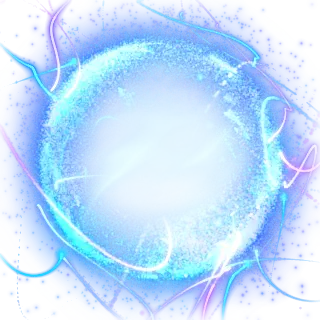





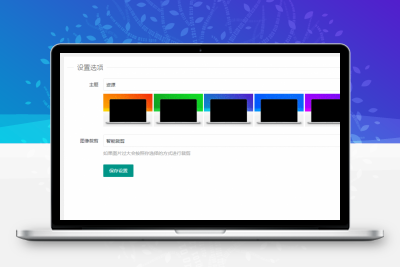


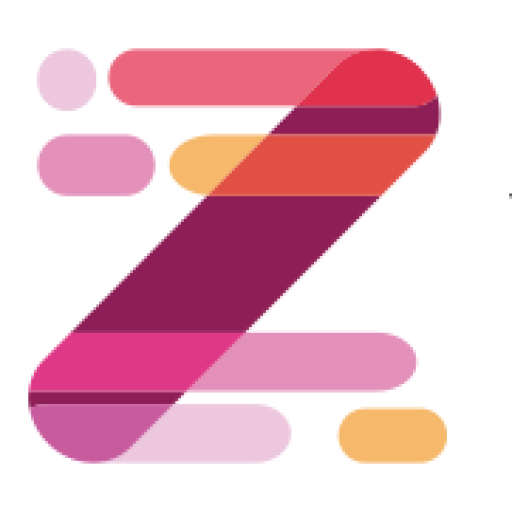

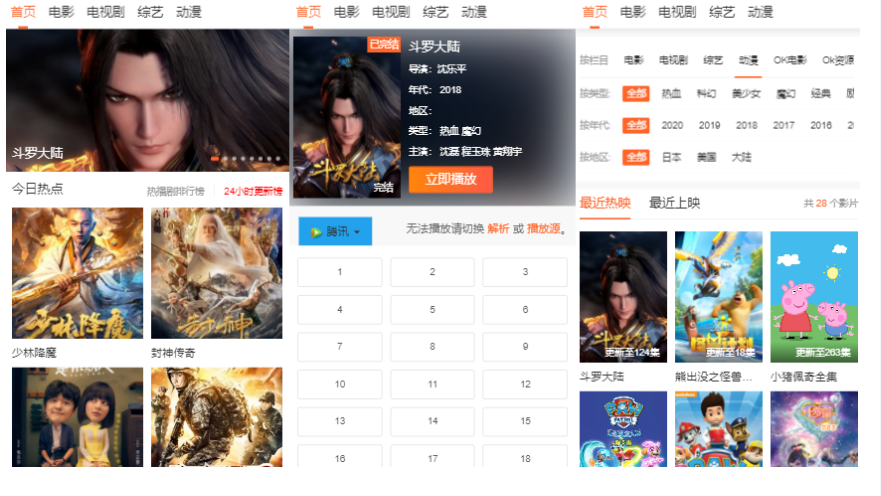


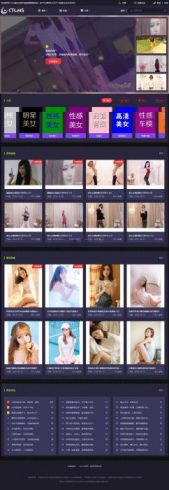
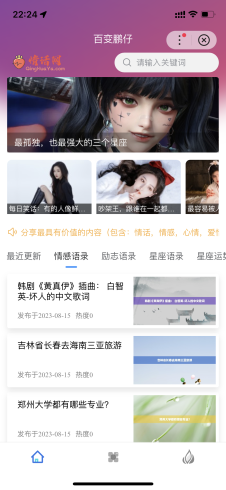
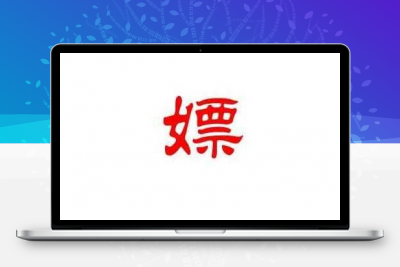

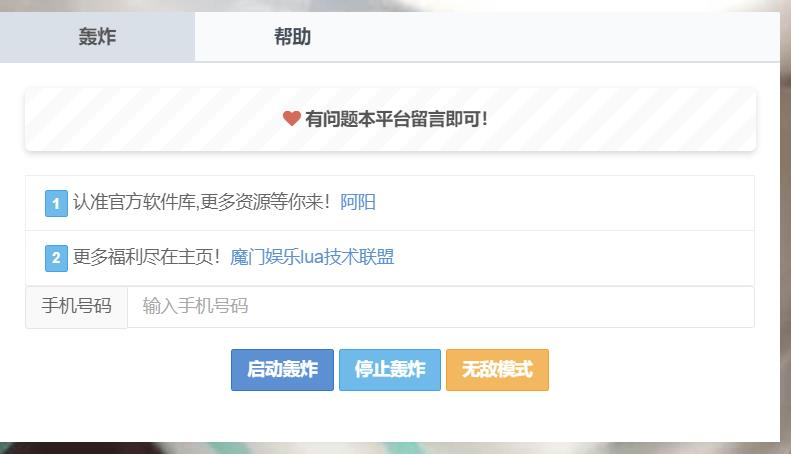


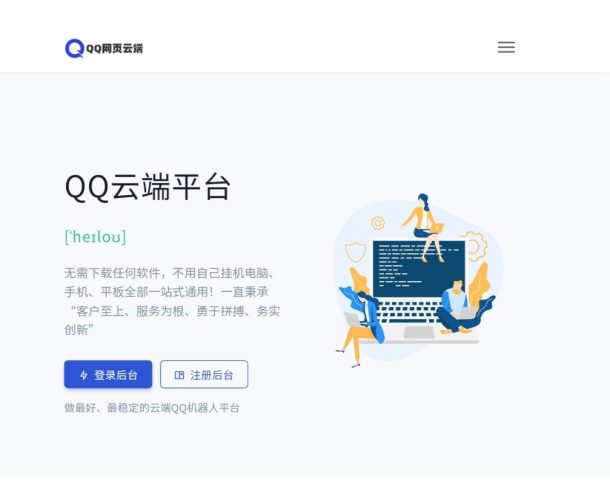

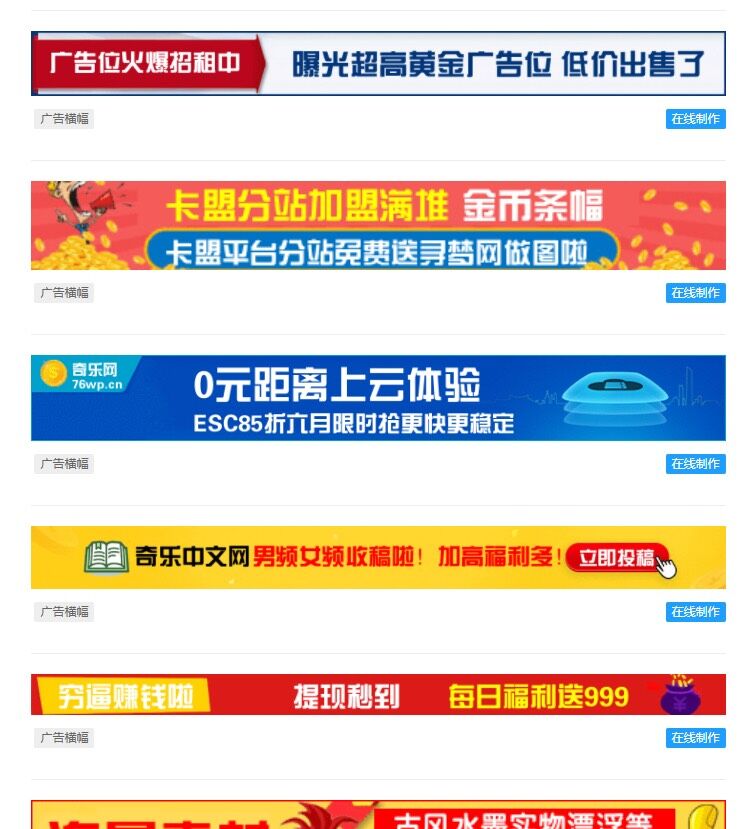




暂无评论内容